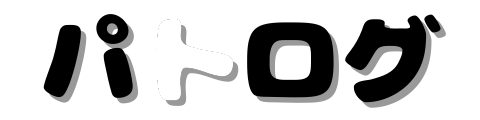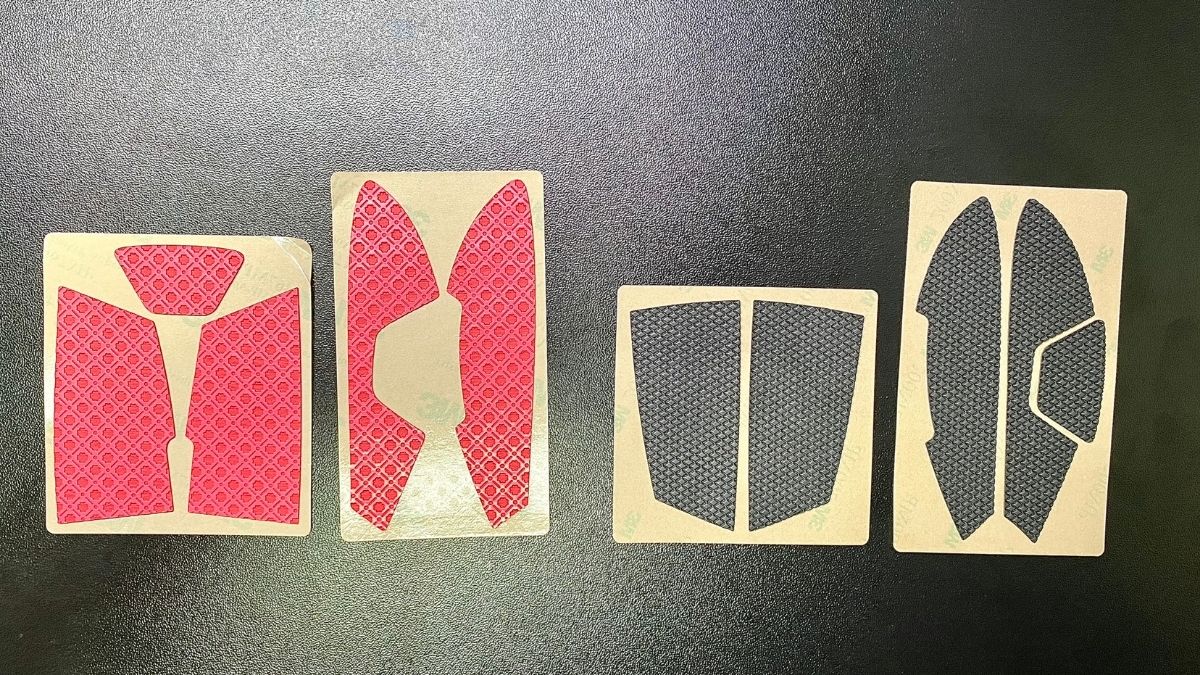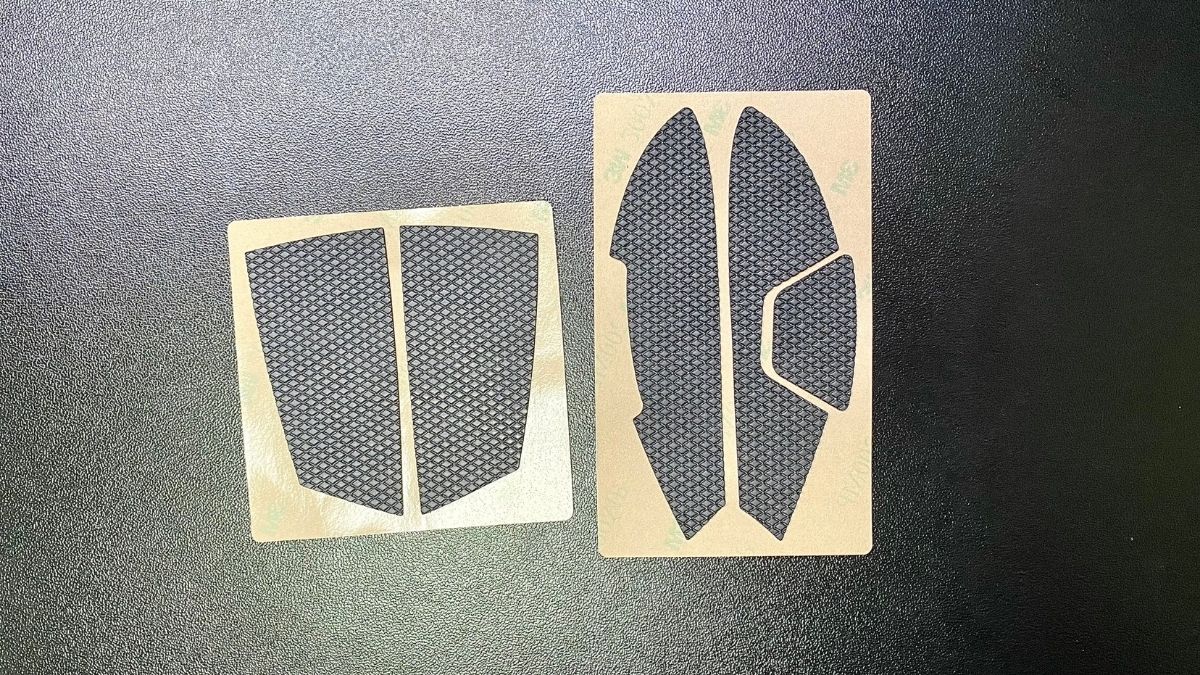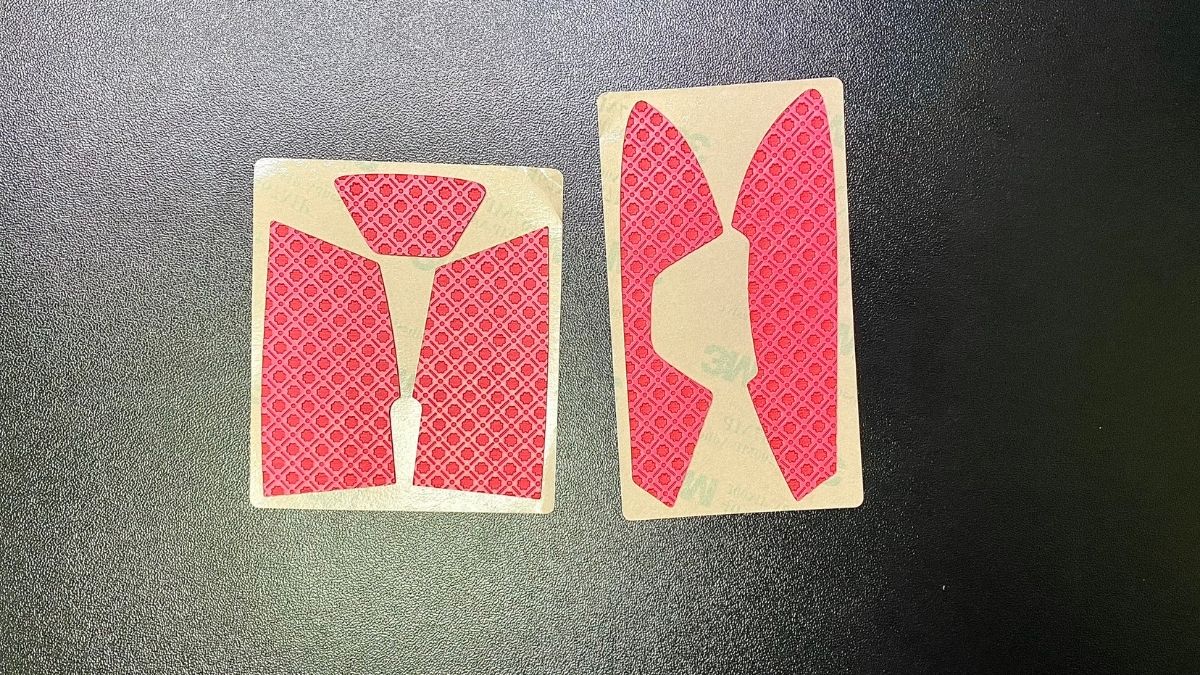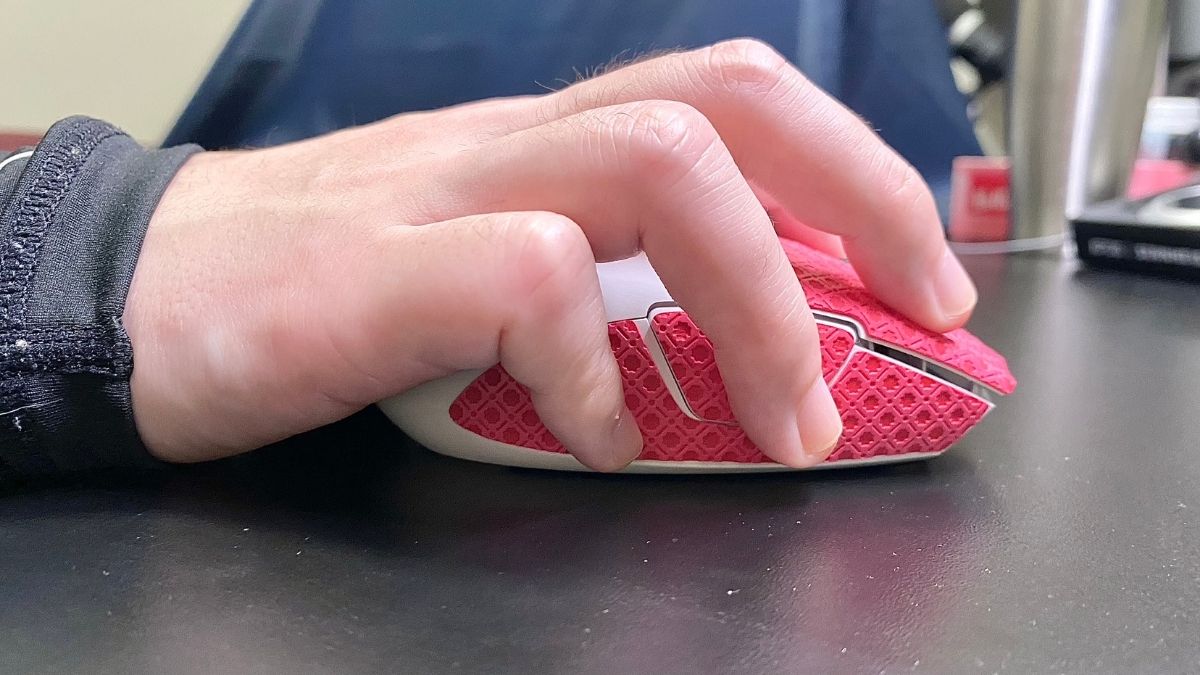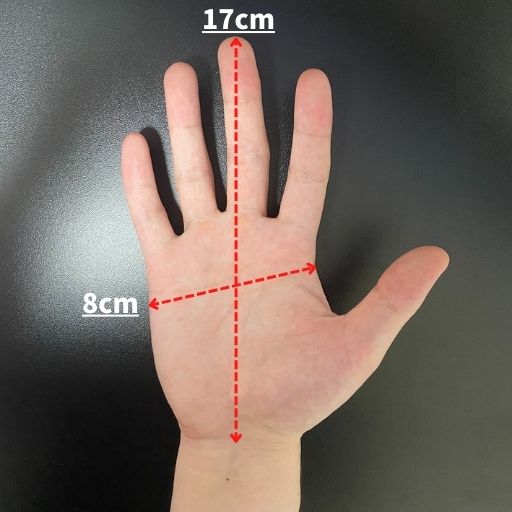今回は、株式会社アーキサイト様よりご提供いただいた【Fantech Aria XD7】をレビューしていきます。
本記事の内容
- カタログスペック
- パッケージ同梱物
- Ariaの特徴
- 専用ソフトウェアの使い方
- Ariaの持ち方
- Ariaの使用感
僕自身がゲーマーなので、同じゲーマーの悩みや疑問の解消を手助けできるはずです!

Fantechから発売されているAria XD7は、つかみ持ち・つまみ持ちに最適な卵型フォルム。
左右非対称となっており、左サイドには親指がフィットするくぼみが設けられ、右サイドには薬指と小指が絶妙に引っかかるカーブがあるのが特徴的です。
また、穴あきシェルとソリッドシェルの2種類があり、好みによってシェルを取り換えることができるのも嬉しいポイントです。
この記事ではそんなAriaの特徴や筆者が実際に使ってみての使用感などを詳しく解説していきますので最後までじっくりと読んでみてください。
それでは早速本題に移っていきます。
メリット
- 直感的な操作がしやすい卵型フォルム
- 親指がフィットする左サイドのくぼみ
- 薬指と小指が絶妙に引っかかる右サイドのカーブ
- 軽すぎず、重すぎずとバランスのとれた重量
- 取り換え可能なシェル
- 種類豊富な別売りアクセサリ
デメリット
- バコバコ感があるクリック(個体差の可能性あり)
- センサー周りのソールにほこりが溜まりやすい
- 手汗をかくとホイールと表面が滑りやすい
- 最大40時間と短めなバッテリー
目次
カタログスペック
| メーカー / ブランド | Fantech(ファンテック) |
| 製品名 | Aria XD7 |
| 形状 | 左右非対称(右利き用) |
| 寸法(長さx横幅x高さ) | 114x47x39mm ※グリップ幅:65mm |
| 重量 | 約59g |
| カラー展開 | ・Black ・White |
| ソール | 100%PTFE (実測値:0.6mm) |
| 接続ケーブル | パラコードUSB-Cケーブル |
| ボタン | 8 |
| メインスイッチ | Kailh GM 8.0 |
| センサー | Pixart PAW3395 |
| IPS | 650 |
| DPI | 50 - 26000 |
| 加速度 | 50G |
| ポーリングレート | 125/250/500/1000Hz |
| LOD | 1mm/2mm |
| 接続方式 | ・USB-C(有線) ・2.4Ghz(無線) ・Bluetooth(無線) |
| バッテリー | 最大40時間 |
| ソフトウェア | 有(Fantech ARIA XD7) |
| 保証期間 | 1年間 |
| 価格(執筆時点) | ¥ 10,890 |
パッケージ同梱物
| 同梱物 |
| Fantech Aria XD7 x 1 |
| 2.4GHz通信レシーバー x 1(マウス本体に収納) |
| レシーバー延長アダプター x 1 |
| Type-Cケーブル x 1 |
| 交換用ソール x 1 |
| 交換用ソリッドシェル x 1 |
| グリップテープ x 1 |
| ステッカー x 1 |
| 取扱説明書(日本語版マニュアルはPDFのみ) |
Ariaの特徴
上記のAriaの特徴を一つずつ詳しく紹介していきます。
外観/形状
サイドにくぼみカーブが設けられた左右非対称な卵型ゲーミングマウス。
左サイドは親指がフィットするくぼみがあり、右サイドは薬指、小指が絶妙に引っかかるカーブがある独特な形状です。
表面はマットコーティングでサラサラとしており、ライティングも控えめで、とてもシンプルな見た目となっています。
また、交換用のソリッドシェルが同梱されており、好みで取り換えが可能。

シェルの交換もマグネット式で簡単のため、気軽に取り換えできるのも良き。
穴あきシェル
ソリッドシェル

サイズ
| 長さ | 114mm |
| 横幅 | 47mm |
| 高さ | 39mm |
| グリップ幅 | 65mm |
小型サイズのマウスに分類されるでしょう。
G PRO X SUPERLIGHTとのサイズ比較
中型サイズのGPROと比べると、Ariaのサイズ感が小さいことがよくわかります。
重量
| 公称値 | 約59g |
| シェル無し(実測値) | 58g |
| 穴あきシェル(実測値) | 62g |
| ソリッドシェル(実測値) | 63g |
重量は、穴あきシェルで62g、ソリッドシェルで63gとなっています。
最大で63gのため、軽量マウスの重量の許容範囲内でしょう。
使っていて重たいと感じることがなく、むしろ軽すぎず、重すぎずといったベストな重量だといえるでしょう。
クリック/ボタン/スイッチ
それぞれ説明していきます。
クリック/ボタンの動作音に関しては以下の動画を参考にしてみてください。
クリック
クリック部分はセパレートタイプになっており、Kailh GM 8.0スイッチが採用されています。
押し心地は軽く、反発が強めで指切りしやすいです。
ただし、ホイールよりも手前側になるとクリック時のバネ感が強い押し心地になるので注意が必要。
また、個体差の関係か使い始めはクリックした際に多少のバコバコ感がありました。
数日の使用でなくなりましたが、使い始めの押し心地が悪い可能性はありそうです。
ホイール
一つ一つのノッチ感がしっかりしていて回しやすく、誤爆しづらいホイールです。
多少ホイールクリックが硬い印象はあるもののプレイには問題なく、許容範囲内。
ホイールを勢いよく回した際の動作音も小さく、静音性も高いため、これといった欠点のないホイールだといえるでしょう。
サイドボタン
細く小さめなサイドボタンで、親指のちょうど真上に位置します。
スムーズに親指をスライドすることができる位置で、ボタンの押し心地も適切です。
DPIボタン
DPIステージは7段階で設定可能で、マウス表面のランプの色で判断可能です。
初期値では400DPIが設定されていないため、400DPIを設定するには専用ソフトウェアをDLする必要があります。
接続切替スイッチ
どの接続状態でも充電は可能ですが、無線接続をOFF(電源OFF)にする場合は中央の有線接続に切り替える必要があります。
Bluetoothペアリングボタン
AriaはBluetoothにも対応した珍しいゲーミングマウスです。
ゲーム用途以外にも、ノートパソコンなどにBluetoothで接続して仕事用として使うこともできます。
その際は裏面のBluetoothペアリングボタンからペアリングすることになります。
センサー
| センサー | Pixart PAW3395 |
| IPS | 650 |
| DPI | 50 - 26000 |
| ポーリングレート | 125/250/500/1000Hz |
| 加速度 | 50G |
センサーはPixart社のフラグシップモデル、PAW3395センサーが搭載されています。
また、センサー位置はマウスの中央に取り付けられています。
以下の画像はMouseTesterで実施したAriaのセンサーテストの結果です(マウスパッドはVAXEE PAで検証)。
センサーテスト
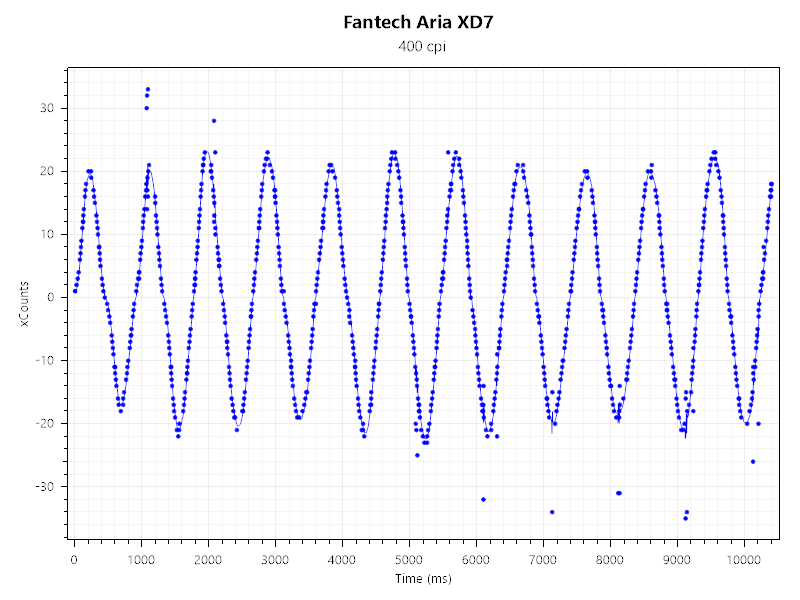
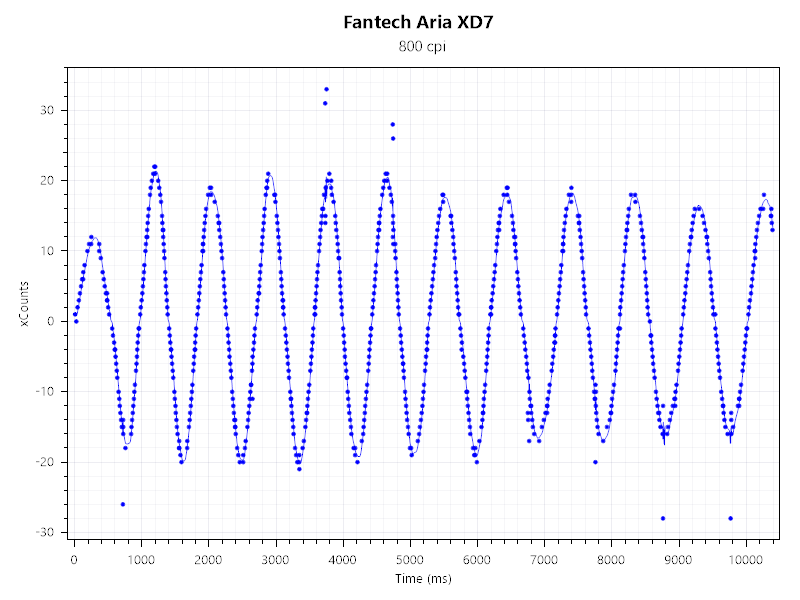
ソール
初期ソールは100%PTFEで、上下とセンサー周りに貼られています。
面積が小さく滑走速度が速いタイプで、交換用のソールが1セット付属します。
エッジは適切に処理されており、マウスパッドに引っかかることはありません。
厚さは実測値で0.6mmです。
一般的なゲーミングマウスの初期ソールに採用される標準的な厚さとなっています。
ただし、上記画像のようにセンサー周りのソールだけ少し小さめに設計されているのか繊維やほこりが溜まりやすいです。
布製マウスパッドを使う分には問題ないですが、ガラス製マウスパッドを使う際はジャリジャリと引きずり感がでてしまう可能性があるため、注意が必要です。
ケーブル
少し芯の残るパラコードUSB-Cケーブルです。
やわかい部類ではあるものの少し芯が残り硬いため、有線接続で使う場合は取り回しづらさを感じるかもしれません
最近のゲーミングマウスでは当たり前になってきましたが、最初からケーブルをまとめるためのバンドが付属しているためケーブルを簡単にまとめることが可能です。
接続端子は一般的なUSB-C端子で、多くのゲーミングマウスをはじめとし、様々な機器と互換性のある端子です。
先端に接続するアダプターの表面には、Fantechのロゴが描かれており、裏面には滑り止めがついています。
そのため、デスク上から滑り落ちてしまう心配がありません。
レシーバー
レシーバーはシェルを外したマウス内部に収納することが可能です。
アクセサリ
Ariaには、3種類の別売りアクセサリがあります。
EsportsTiger Arc1
画像引用元:TIGER ARC V1 SKATES
ゲーミングマウスの交換用ソールとして人気の高いEsportsTiger Arc1です。
Arc1は、滑走速度と耐久性が優れているマウスソールです。
STRIKESKATES
画像引用元:ガラス製マウスソール STRIKESKATES
アルミノシリケートガラスが使われたPTFE製に比べて滑走速度が速く、耐久性が高いガラスソールです。
デザイン性が高く、ブラックとホワイトのカラー展開がされています。
Aria XD7専用のガラスソール「STRIKESKATES 」のレビューはこちら
-

-
【Fantech STRIKESKATES レビュー】Aria XD7専用のガラス製マウスソール
MOUSE PRO GRIP
画像引用元:MOUSE PRO GRIP
Ariaの独特な形状にフィットするように作られたグリップテープです。
Ariaには、別売りグリップテープ(左)と付属グリップテープ(右)の2種類があります。
付属グリップテープは、厚さが実測値で0.7mmとなっています。
多少のグリップ力が得られます。
別売りグリップテープは、厚さが実測値で0.6mmとなっています。
付属のグリップテープとは違うクローバー状な見た目となっており、確かなグリップ力が得られます。
また、あらかじめカットされているため、台紙から剥がして簡単に貼り付けることができます。
親指のグリップ力が高くなることはもちろん、特にマウスを握る際に薬指と小指を立てる方へ大きな恩恵をもたらします。
専用ソフトウェアの使い方
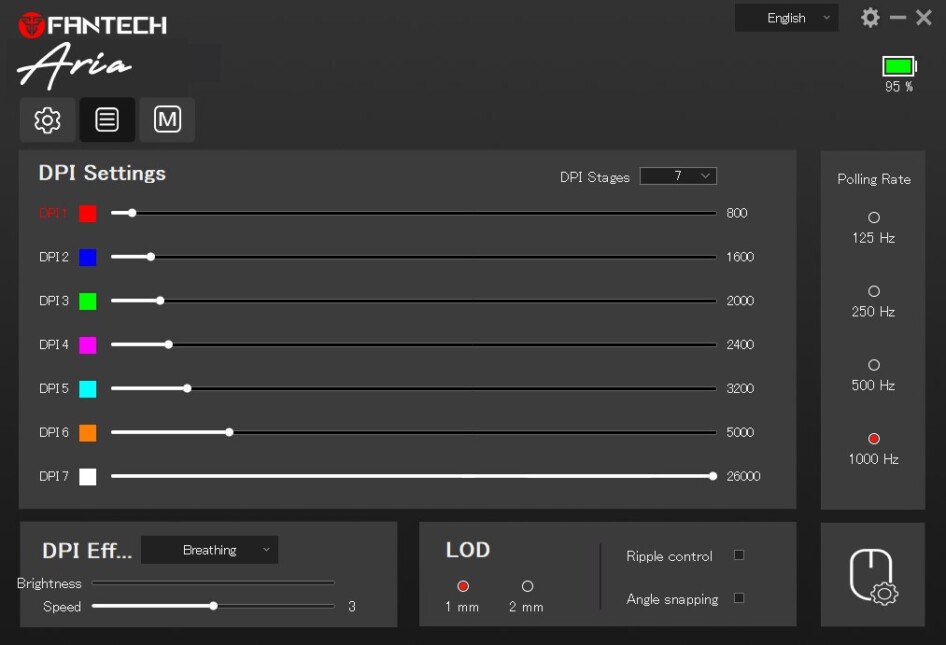
専用ソフトウェアは下記のリンクからダウンロードすることができます。

専用ソフトウェアでは下記の項目を細かく設定することができます。
それぞれ説明していきますね。
キー設定

キー設定では、マウスの6個のボタンに任意の動作を割り振ることができます。
また、デバウンスタイムの変更も行うことができます。
DPI設定
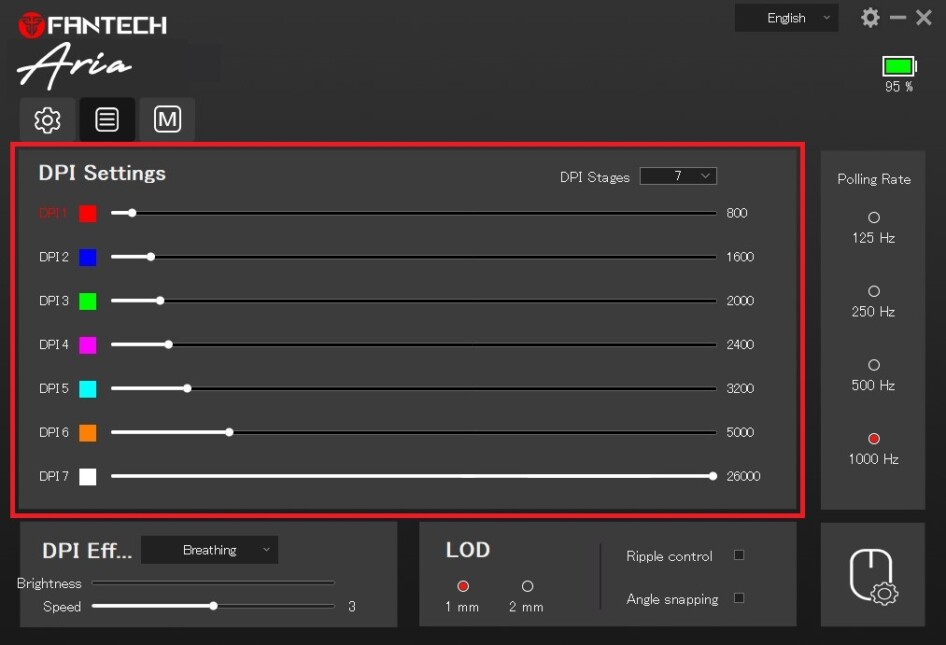
7段階のDPIステージの設定が可能です。
DPIエフェクト
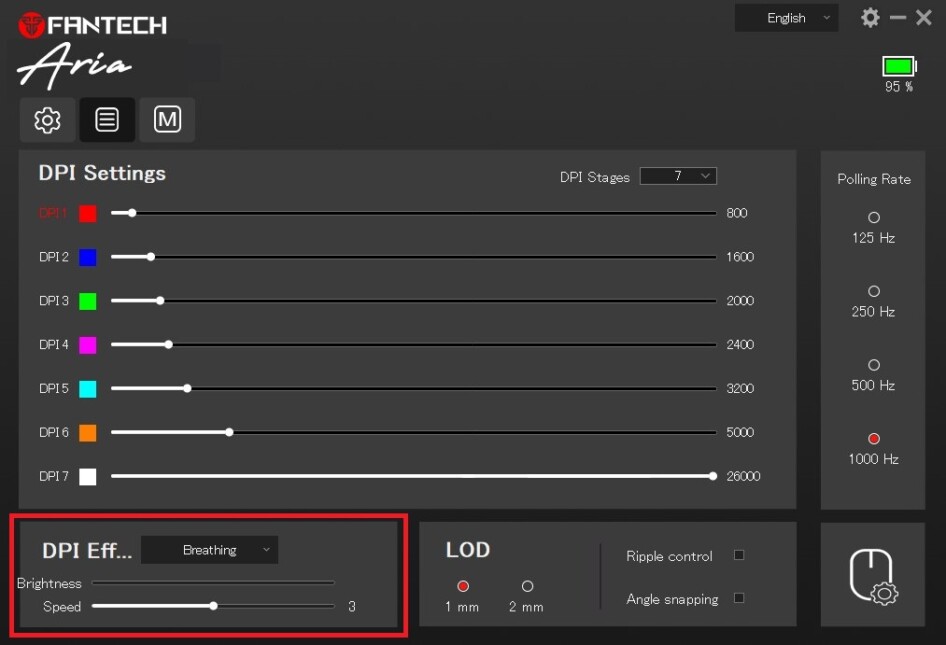
マウス表面のランプのエフェクトを変更することができます。
LOD
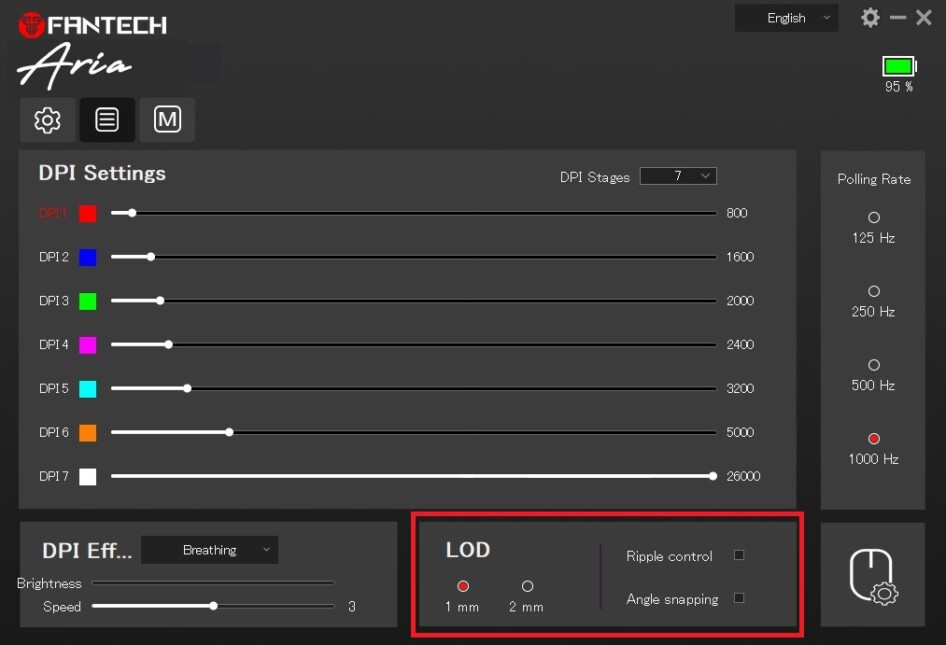
ポーリングレート
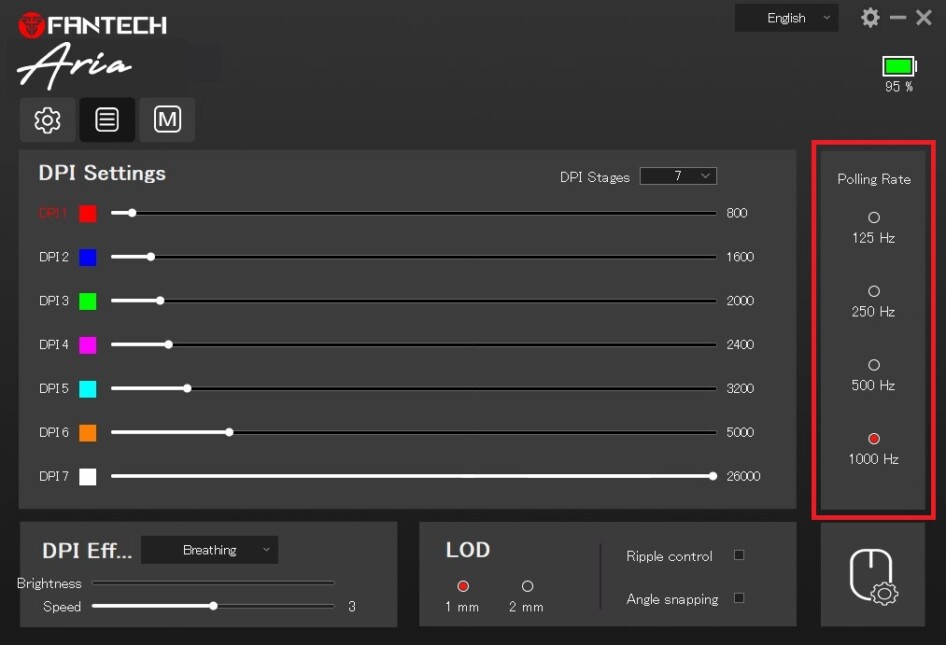
上記4つの値に設定することが可能です。
Windowsのマウス設定
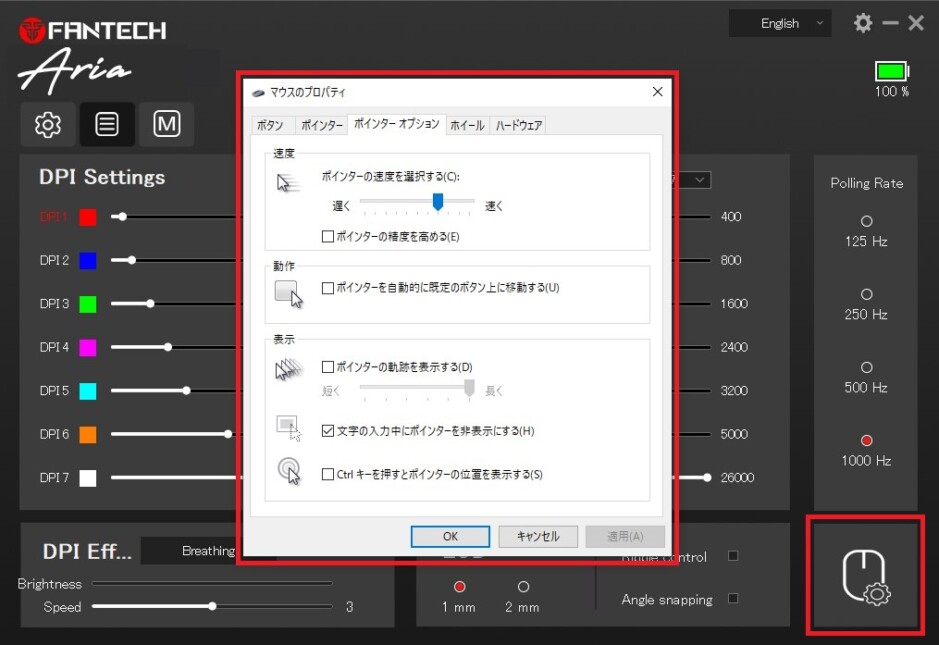
Windowsのマウスプロパティ画面を起動、設定を変更することができます
マクロ設定
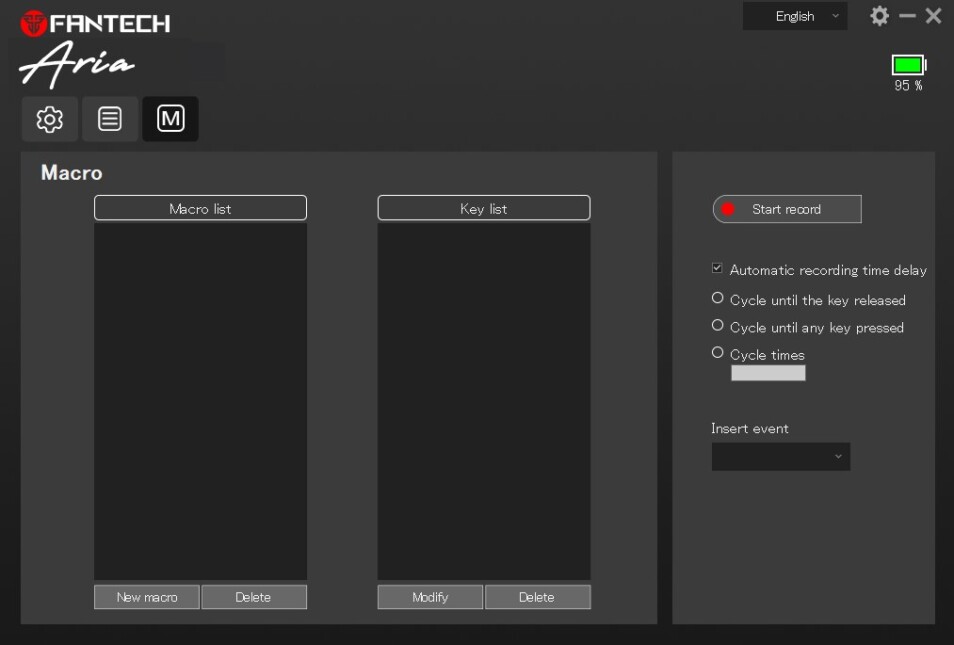
FPSでマクロ機能を使うことは禁止されていることが多いため、ゲームで使うことはないと思われます。
ただし、AriaはBluetooth接続が可能なため、ゲームではなく普段使いや仕事用としてマクロ機能を使う場合にはありがたい機能です。
Ariaの持ち方
代表的な3つの持ち方との相性を解説しますね。

かぶせ持ち
相性:✕
かぶせ持ちとの相性は、良くありません。
深くマウスを握った際に、薬指と小指の置き場所に困る、窮屈に感じる、マウスパッドに擦れるといったことが起こり、操作性が悪くなるためです。
筆者のような手が小さい場合でも感じたため、かぶせ持ちとは相性がよくないという結果になりました。
また、Aria自体のコンセプトも「つかみ持ち・つまみ持ちに最適」とされているため、そもそもかぶせ持ちは非推奨なのかもしれません。
つかみ持ち
相性:◎
つかみ持ちとの相性は、とても良いです。
左サイドは親指がフィットするくぼみがあり、右サイドは薬指と小指が絶妙に引っかかるカーブがあるため、直感的で安定した操作性が得られます。
ただし、Ariaの小ぶりで独特な形状からつまみ持ち寄りなつかみ持ちになります。
基本的には手のひらはAria後部に触れるか触れないかになるため、親指、薬指、小指で操作するイメージになります。
また、指が長い方は薬指と小指を伸ばした持ち方をすると窮屈に感じる可能性があるので、必然的に薬指と小指を曲げた持ち方になるでしょう。
つまみ持ち
相性:◯
つまみ持ちとの相性は、良いです。
指が窮屈に感じることもなく、手の大きさに関係なくマウスを握れるためです。
ただし、浅めに握る場合はサイドボタンが押しづらくなること、クリック部分の押し心地が変化する可能性があるため注意が必要です。
Ariaの使用感

Ariaの使用感は上記の通りです。
一つずつ詳しく話していきます。
指先での直感的で安定した操作性
つかみ持ち・つまみ持ちに最適化された卵型で、左サイドには親指がフィットするくぼみが設けられており、右サイドには薬指と小指が絶妙に引っかかるカーブが直感的で安定した操作性をもたらします。
薬指と小指を立てた握り方が適しており、ちょうど右サイドのAriaロゴの位置に薬指を添えると安定感がある印象です。
また、グリップテープを貼り付けるとグリップ力が向上し、より安定感が得られます。
好みで取り換え可能なシェルが便利
Ariaにはもともと穴あきシェルがついており、交換用シェルとしてソリッドシェルが同梱されています。
穴あきシェルのメリットは軽量化されること、通気性が良くなることですが、最近のマウスはソリッドシェルでも十分な軽量化が進んでおり、Ariaも例外ではありません。
Ariaの穴あきシェルとソリッドシェルは、重さが1gしか変わらないため、穴あきシェルがもたらす軽量化の恩恵は少ないです。
また、穴あきシェルの場合は穴の溝やマウス内部が汚れやすくなるので、お手入れが手間になることが多いです。
ですが、ソリッドシェルであればマウス内部に汚れが溜まることもなく、表面をサッと拭くだけで済むため、お手入れがとても簡単になります。
ただし、最終的にシェルは、人それぞれの好みになると思いますが、Ariaはその好みに合わせてシェルを交換できるのが良いポイントです。
多少のバコバコ感があるクリック部分(個体差の可能性あり)
個体差の可能性はありますが、使い始めはクリック時に多少のバコバコ感がありました。
数日の使用で気にならなくなりますが、クリック感を重要視される方は少し気になるかもしれません。
手汗をかくとホイールと表面が滑りやすい
マットコーティングされているマウス全般に言えることですが、汗をかくとマウス表面が滑りやすくなり、グリップ力が低下します。
Ariaも例外ではなく、手汗をかくと滑りやすくなるため、注意が必要です。
ただし、付属のグリップテープ、別売りのグリップテープを貼り付けることで滑りやすくなる問題は解消されます。
通常よりも指先のグリップ力が向上し、安定感も増すため、グリップテープに抵抗がない方は貼り付けることを推奨します。
センサー周りのソールに繊維やほこりが溜まりやすい
上記画像のように、センサー周りのソールにマウスパッドの繊維やほこりが溜まりやすいです。
布製マウスパッドを使う分には問題ないですが、ガラス製マウスパッドを使う際はジャリジャリと引きずり感がでてしまい、操作性を悪くしてしまうことが考えれます。
ソールにマウスパッドの繊維やほこりが溜まるのが気になる方やガラス製のマウスパッドを使用する場合は、ソール周りの定期的な掃除をしましょう。
別売りのソールに交換するのも一つの手段ですが、サードパーティ製のソールは純正ソールより小さめに作られていることが多いので、どちらにせよ定期的な掃除はかかせないと思われます。
まとめ

今回は【Fantech Aria XD7】をレビューさせていただきました。
小ぶりな卵型フォルムで、指先での直感的な操作が可能です。
特につかみ持ちとの相性が良く、左サイドのくぼみと右サイドのカーブが握り心地に安定感をもたらします。
バッテリーが最大40時間と短めではあるものの、最新のセンサーが搭載され、穴あきシェルとソリッドシェルや交換用ソールにグリップテープといった付属品が充実しているのも良いポイントです。
手が小さめで、小ぶりな形状を好む方は試してみる価値があるゲーミングマウスと言えるでしょう。
ここまでご覧いただき、ありがとうございました!
この記事が、Ariaを気になっている方や購入を迷っている方の参考になれば幸いです。
以上、パトス(@youlife1024)でした。
メリット
- 直感的な操作がしやすい卵型フォルム
- 親指がフィットする左サイドのくぼみ
- 薬指と小指が絶妙に引っかかる右サイドのカーブ
- 軽すぎず、重すぎずとバランスのとれた重量
- 取り換え可能なシェル
- 種類豊富な別売りアクセサリ
デメリット
- バコバコ感があるクリック(個体差の可能性あり)
- センサー周りのソールにほこりが溜まりやすい
- 手汗をかくとホイールと表面が滑りやすい
- 最大40時間と短めなバッテリー